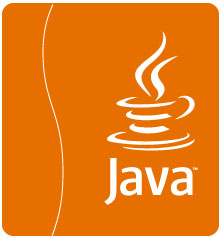Java 是一种高级编程语言,由 Sun Microsystems 开发,该公司现在是 Oracle 的一部分。它由两个主要组件组成:Java 运行时环境 (JRE) 和 Java 开发工具包 (JDK)。JRE 包括 Java 虚拟机 (JVM) 和运行 Java 程序所需的库,而 JDK 则提供用于开发、测试和调试 Java 应用程序的工具。
在 openSUSE 上安装 Java
步骤 1。首先,我们需要确保我们的开放式SUSE 系统是最新的。 按 Ctrl + Alt + T 或在应用程序菜单中搜索“终端”打开终端。 终端打开后,执行以下命令以更新系统:
<span class="pln">sudo zypper refresh sudo zypper update</span>
第2步。在 openSUSE 上安装 Java。
要在 openSUSE 上安装 Java,您需要从 Oracle 网站下载正确的 RPM 包。 进入官方页面,选择适合您系统架构的 RPM 包。例如,如果您使用的是 64 位系统,请下载 x64 RPM 文件。 将 RPM 文件保存到您的主目录或您可以轻松访问它的位置。
<span class="pln">wget https</span><span class="pun">:</span><span class="com">//download.oracle.com/java/21/latest/jdk-21_linux-x64_bin.rpm</span>
现在使用 rpm 命令安装 Java:
<span class="pln">sudo rpm </span><span class="pun">-</span><span class="pln">ivh jdk</span><span class="pun">-</span><span class="lit">21</span><span class="pln">_linux</span><span class="pun">-</span><span class="pln">x64_bin</span><span class="pun">.</span><span class="pln">rpm</span>
要检查 Java 是否已正确安装,请运行:
<span class="pln">java </span><span class="pun">-</span><span class="pln">version</span>
您还应该在命令路径中看到 Java:
<span class="pln">which java</span>
第 3 步。设置 JAVA_HOME 环境变量。
接下来,将 JAVA_HOME 环境变量设置为指向 JDK 的安装目录。这通常是 /usr/lib/jvm/jdk-21。您可以在 shell 的配置文件中设置此变量(如 ~/.巴什克 或 ~/。bash_profile 对于 Bash shell),使用以下命令:
<span class="kwd">export</span><span class="pln"> JAVA_HOME</span><span class="pun">=</span><span class="str">/usr/</span><span class="pln">lib</span><span class="pun">/</span><span class="pln">jvm</span><span class="pun">/</span><span class="pln">jdk</span><span class="pun">-</span><span class="lit">21</span>
此命令将 JAVA_HOME 变量设置为 JDK 安装目录。
然后,更新 PATH 环境变量以包含 JDK 安装的 bin 目录。这允许系统查找 Java 和 Java 编译器 (javac) 可执行文件。您可以使用以下命令执行此操作:
<span class="kwd">export</span><span class="pln"> PATH</span><span class="pun">=</span><span class="pln">$PATH</span><span class="pun">:</span><span class="pln">$JAVA_HOME</span><span class="pun">/</span><span class="pln">bin</span>
最后,使用以下命令将更改应用于当前 shell 会话:
<span class="pln">source </span><span class="pun">~/.</span><span class="pln">bashrc</span>
或者,如果您使用 ~/.bash_profile:
<span class="pln">source </span><span class="pun">~/.</span><span class="pln">bash_profile</span>
通过检查 Java 版本来验证环境变量是否已正确设置:
<span class="pln">java </span><span class="pun">-</span><span class="pln">version</span>
第 4 步。测试 Java 安装。
通过编译和运行一个简单的 Java 程序来测试安装。创建一个名为 HelloWorld 的文件。爪哇岛 内容如下:
<span class="kwd">public</span> <span class="kwd">class</span> <span class="typ">HelloWorld</span> <span class="pun">{</span>
<span class="kwd">public</span> <span class="kwd">static</span> <span class="kwd">void</span><span class="pln"> main</span><span class="pun">(</span><span class="typ">String</span><span class="pun">[]</span><span class="pln"> args</span><span class="pun">)</span> <span class="pun">{</span>
<span class="typ">System</span><span class="pun">.</span><span class="kwd">out</span><span class="pun">.</span><span class="pln">println</span><span class="pun">(</span><span class="str">"Hello, World!"</span><span class="pun">);</span>
<span class="pun">}</span>
<span class="pun">}</span>
使用命令 javac HelloWorld 编译程序。爪哇岛 并使用命令 java HelloWorld 运行它。如果显示消息“Hello, World!”,则安装成功。
感谢您使用本教程在您的 openSUSE 系统上安装 Java。有关其他或有用的信息,我们建议您查看 Java 官方网站。